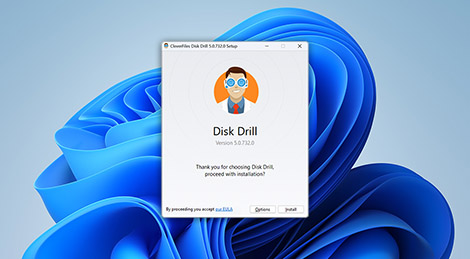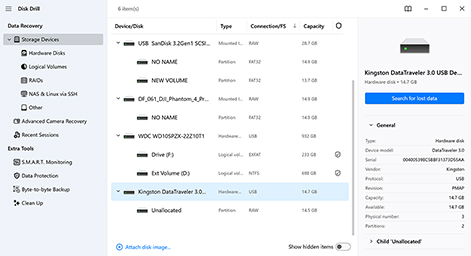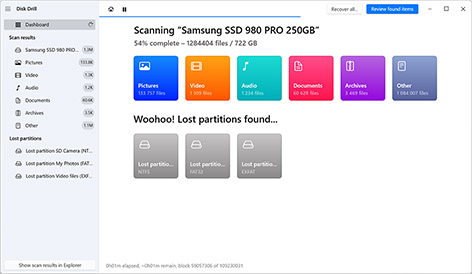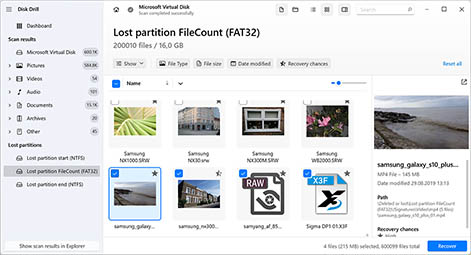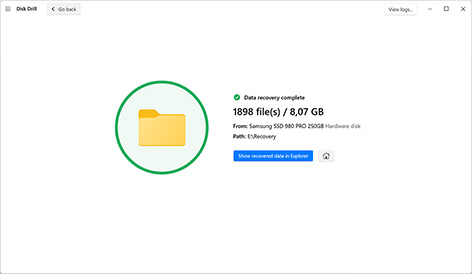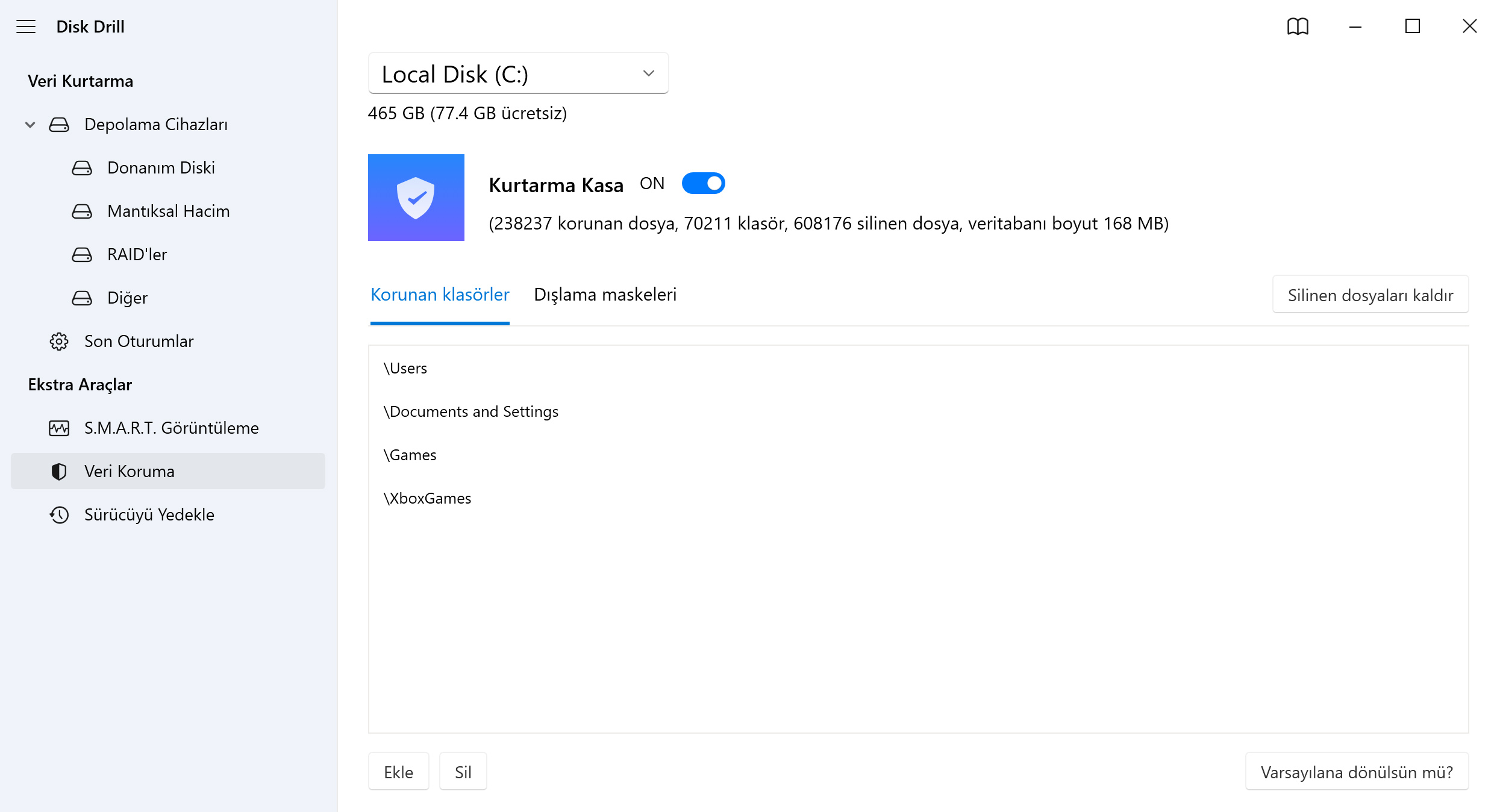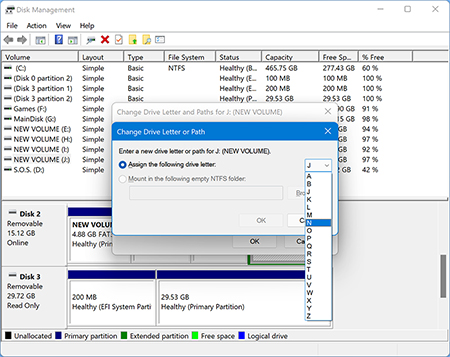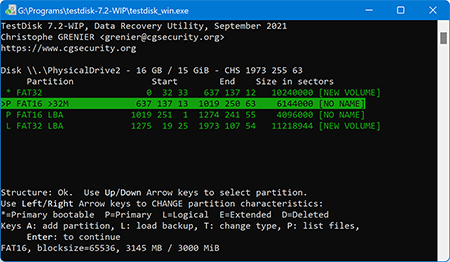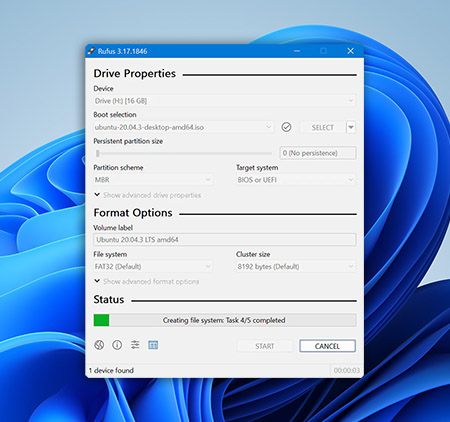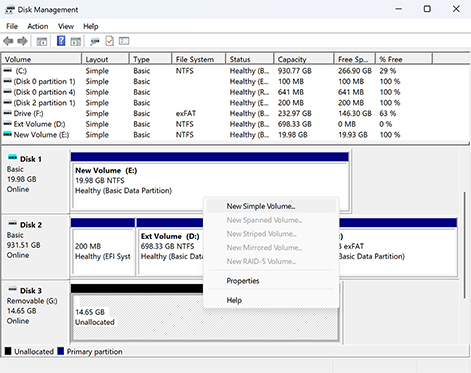Bölüm kaybı durumlarında, yedeklemeler genellikle her şeyi kurtarmak için güvenilir değildir, çünkü genellikle tüm bölümü yedekleyecek şekilde yapılandırılmamışlardır. Çoğu yedekleme yardımcı programı yalnızca seçili dosya ve klasörleri yedekleyecek şekilde yapılandırılmıştır. Bu gibi durumlarda, veri kurtarma yazılımı bazen tek seçenek olabilir.
Windows 11'de kaybolan bir bölümü kurtarmak için Disk Drill'i öneriyoruz. Disk Drill'i ayrı bir sürücüye yükleyin, kaybolan bölümü bulmak için diski tarayın ve verileri kurtarın. Ancak, kurtarılan tüm verileri depolamak için aynı kapasitede veya daha büyük ayrı bir diske sahip olmanız gerektiğini unutmayın.